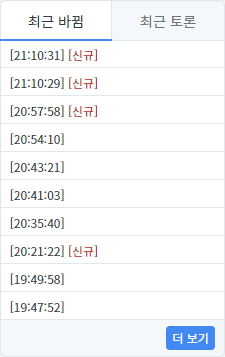이 문서에서는 리브레 위키의 화면 구성과 기능을 설명합니다.
상단 메뉴바[원본 편집]
리브레 위키의 어느 곳에서든 가장 위에서는 푸른색의 상단 메뉴를 만날 수 있습니다. 원할 경우 설정에서 색상을 바꿀 수 있으며, 모바일에서는 메뉴 이름이 나타나지 않습니다.
| 메뉴 | 설명 | |
|---|---|---|
| 누르면 리브레 위키의 메인 화면인 리브레 위키:현관으로 이동합니다. | ||
| 최근 바뀜 | 리브레 위키에서의 최근 수정·생성된 문서와 토론, 최근 가입한 사용자 등 위키에서 일어난 최근 일들을 볼 수 있습니다. | |
| 임의 문서 | 무작위로 리브레 위키에 있는 문서 중 하나로 이동합니다. | |
| 맵스 | 리브레 맵스로 이동합니다. | |
| 게시판 | 다른 분들과 이야기를 나눌 수 있는 위키방과 자유게시판이 있습니다. 궁금한 점이 있으면 이곳에 질문을 올릴 수 있습니다. | |
| 위키방 | 위키 운영 등 위키와 관련된 이야기를 나눌 수 있는 곳입니다. 위키를 이용하는데 궁금한 점이 있으면 이곳에 질문을 올리세요. | |
| 자유게시판 | 자유로이 이야기를 할 수 있는 곳입니다. | |
| 도구 | 리브레 위키 사용을 도와주는 도구들이 있습니다. | |
| 특수 문서 목록 | 여러 특수 문서가 모여있습니다. | |
| 업로드 | 문서에 넣고 싶은 이미지를 올릴 수 있는 곳으로, 로그인 사용자만 이용할 수 있습니다. 도움말:파일 올리기에서 자세히 설명합니다. | |
| 도움말 | 리브레 위키 사용을 돕는 도움말이 모여 있습니다. | |
| 개요 | 위키를 사용하는 방법을 안내합니다. | |
| 위키 문법 | 위키를 편집할 때 사용하는 위키 문법을 안내합니다. | |
| TeX 문법 | 수식을 입력할 때 사용하는 TeX 문법을 안내합니다. | |
| 검색창 | 찾고자 하는 문서를 검색합니다. | |
| (보기) | 문서가 있으면 문서로 이동하고, 없으면 검색 결과가 나타납니다. 검색창에 엔터(↵ Enter)를 누른 것과 같은 역할을 합니다. | |
| (검색) | 문서가 있어도 문서로 이동하지 않고, 바로 검색 결과가 나타납니다. | |
| (로그인) | 누르면 로그인 창이 뜹니다. | |
| 로그인 후에 나타나는 메뉴 | ||
| (알림) | 알림이 오면 검색창과 사용자 메뉴 사이에 아이콘이 뜨며, 우하단에 있는 숫자는 현재 읽지 않은 알림의 개수입니다. 아이콘을 누르면 자신에게 온 알림 목록이 그 아래에 나타납니다. 자신의 사용자 토론 또는 자신이 주시하고 있는 토론 등에 변경사항이 생기거나, 내 편집이 되돌려질 때에 알림이 옵니다. | |
| 버튼을 누르면 사용자용 메뉴가 나타납니다. 패턴 무늬는 그라바타입니다. | ||
| 사용자 | 자신의 사용자 문서로 이동합니다. | |
| 알림 | 알림을 볼 수 있습니다. | |
| 기여 | 자신이 기여한 목록을 볼 수 있습니다. | |
| 토론 | 자신의 사용자토론 문서로 이동합니다. | |
| 주시문서 목록 | 자신이 주시하고 있는 문서들의 변경사항을 볼 수 있습니다. | |
| 환경 설정 | 자신의 정보를 수정하거나 각종 위키 설정을 변경할 수 있습니다. | |
| 로그아웃 | 누르면 로그아웃합니다. | |
| (로그아웃) | 누르면 로그아웃합니다. | |
사이드바[원본 편집]
리브레 위키 오른쪽에는 최근 바뀜과 최근 토론 메뉴가 있는 사이드바가 있습니다. (모바일에서는 보이지 않습니다.)
| 메뉴 | 설명 |
|---|---|
| 최근 바뀜 | 최근에 바뀐 문서들의 목록이 나타납니다. 문서 앞에 적힌 시간/날짜는 수정된 시각을 의미합니다. |
| 최근 토론 | 최근에 수정된 토론 문서들의 목록이 나타납니다. 문서 앞에 적힌 시간/날짜는 수정된 시각을 의미합니다. |
더 보기
|
버튼을 누르면 특수:최근바뀜으로 이동합니다. |
[신규]는 새로 문서가 만들어졌다는 것을 의미합니다.
문서 메뉴[원본 편집]
문서의 오른쪽 상단에는 문서 메뉴가 있습니다.
| 메뉴 | 설명 | |
|---|---|---|
| 편집 | 해당 문서를 수정할 수 있습니다. 일반 사용자가 편집할 수 없는 문서에는 이 달려있습니다. | |
| 토론 | 문서에 대한 의견을 주고받을 수 있는 토론 문서입니다. | |
| 기록 | 해당 문서의 편집 기록을 확인할 수 있습니다. | |
| ▼ | 클릭하면 나머지 메뉴가 아래에 뜹니다. | |
| 사용자 기여 | 사용자 문서에서만 나타나는 메뉴로, 해당 사용자가 기여한 내역을 볼 수 있습니다. | |
| 새로 고침 | 문서의 캐시를 지우고 강제로 최신 버전을 표시하게 합니다. | |
| 주시 / 주시 해제 | 해당 문서를 주시문서 목록에 넣거나 뺄 수 있습니다. 로그인 사용자만 이용할 수 있습니다. | |
| 여기를 가리키는 문서 | 해당 문서를 가리키는 문서의 목록을 볼 수 있습니다. 예를 들어 리브레 위키 문서를 가리키는 문서에는 위키가 있습니다. 이는 위키 문서에서 리브레 위키로 향하는 링크가 있다는 의미입니다. 틀의 경우, 현재 해당 틀을 사용하고 있는 문서 또한 여기에 나타납니다. | |
| 이동 | 문서의 이름과 이름공간을 바꿀 수 있습니다. 로그인 사용자만 이용할 수 있습니다. | |
| 정보 | 해당 문서와 관련된 정보(길이, 편집 수, 넘겨주기 수, 하위 문서 수 등)를 볼 수 있습니다. | |
편집기[원본 편집]
문서를 편집할 때 사용합니다. 크게 상단 메뉴, 편집창, 하단 메뉴, 하단 입력기로 구성됩니다.
- 상단 메뉴
- 간단한 문법을 적용하는데 사용합니다.
메뉴 설명 A (굵게) 글자를 굵게 만드는 문법('''굵은 글씨''')을 입력합니다.
굵게할 글자를 드래그한 뒤에 버튼을 누릅니다. 그냥 버튼을 누르면, 문법이 그대로 입력됩니다.A (기울임꼴) 글자를 기울게 만드는 문법(''기울인 글씨'')을 입력합니다. 사용방법은 '굵게'와 똑같습니다. (서명 및 시각) 서명을 넣는 문법(--~~~~)을 입력합니다. (링크) 링크를 넣는 창이 뜹니다. (각주) 각주를 넣는 문법(<ref></ref>)을 입력합니다. 사용 방법은 '굵게'와 똑같습니다. 고급 문단, 목록, 첨자, 넘겨주기, 표 등 보다 다양한 위키 문법을 입력할 수 있습니다. 특수 문자 여러 특수 문자를 입력할 수 있습니다. 도움말 여러 문법을 입력하는 방법과 결과를 보여줍니다. 임시저장 저장하기를 통해 편집을 임시저장합니다. 그 아래의 불러오기를 통해 임시저장한 편집을 불러올 수 있습니다.
- 편집창
- 편집을 하는 곳입니다.
- 하단 메뉴
메뉴 설명 요약: 편집 요약을 입력하는 칸입니다. 편집 요약 미리 보기: 입력한 편집 요약의 결과를 옆에 보여줍니다. 사소한 편집입니다 편집이 사소한 경우(오탈자 수정 등)에만 사용합니다. 로그인 이용자만 이용할 수 있습니다. 이 문서 주시하기 버튼에 체크하고 편집을 저장하면, 편집한 문서가 주시문서에 포함됩니다. 이 역시 로그인 이용자만 이용할 수 있습니다. 편경사항 저장 편집을 저장합니다. 미리 보기 편집의 결과를 볼 수 있는 '미리 보기'로 넘어갑니다. '미리 보기' 내용 밑에 편집창이 뜹니다. 차이 보기 편집의 차이를 볼 수 있는 '차이 보기'로 넘어갑니다. '차이 보기' 내용 밑에 편집창이 뜹니다. 취소 편집창의 내용이 반영되지 않고 문서로 돌아갑니다.
- 하단 입력기
- 여러 문법을 버튼을 클릭하여 입력할 수 있습니다.
각주
| 기초 사용법 | |
|---|---|
| 위키 문법 | |
| 특수 기능 | |